Как узнать, кто просматривал ваше местоположение в Snapchat
Если вы являетесь постоянным пользователем Snapchat , вы наверняка видели карту в приложении. Эта карта имеет уникальную особенность. Всякий раз, когда вы идете в какое-либо место, ваш аватар Bitmoji также(Bitmoji) перемещается на этой карте. Таким образом(Therefore) , ваши подписчики узнают о вашем местонахождении. Если вы хотите сохранить конфиденциальность своих приключений, эту функцию можно отключить. Но что, если вы хотите узнать, кто просматривал ваше местоположение в Snapchat?(But what if you want to see who has viewed your location on Snapchat?)
В этой статье мы рассмотрим, что такое « Snap Map », а также как узнать, кто просматривает ваше местоположение в Snapchat . Поэтому, если вам интересно, продолжайте прокручивать и продолжайте читать!
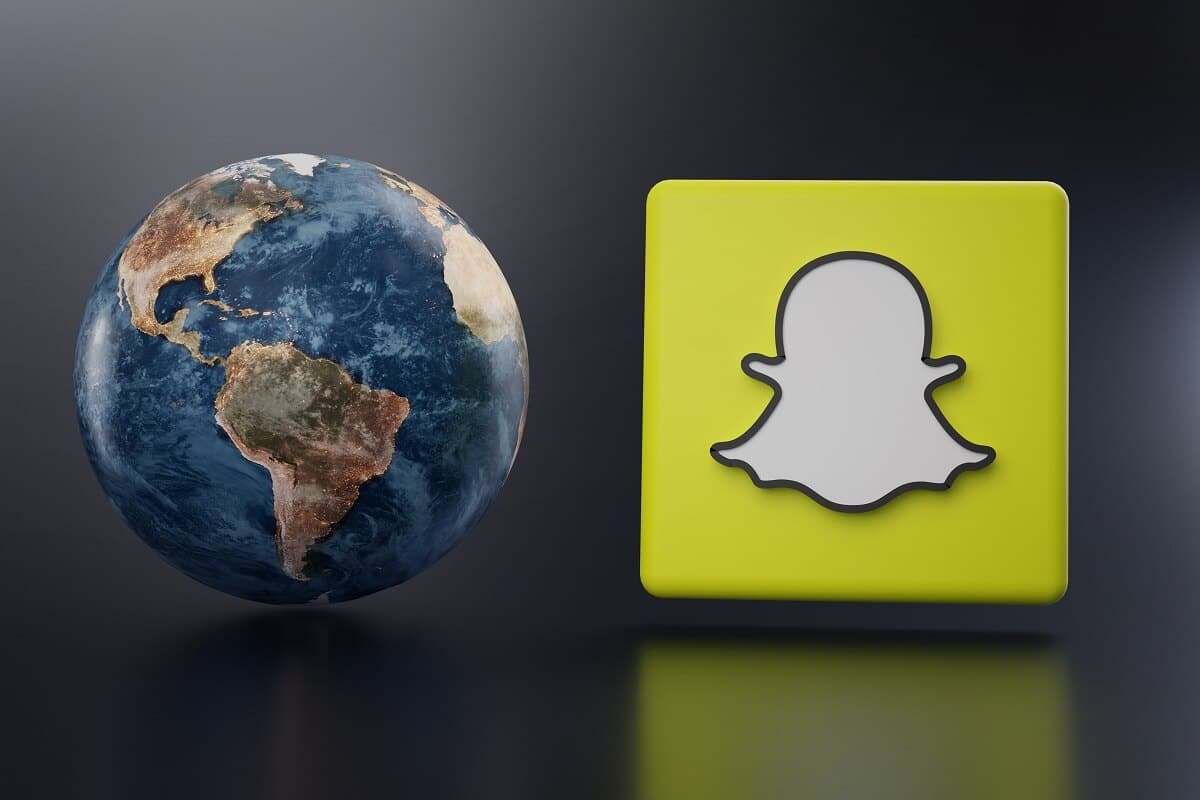
Как узнать, кто просматривал ваше местоположение в Snapchat
Причины, по которым может потребоваться узнать, кто просматривал их местоположение в Snapchat
Когда вы обновляете любую информацию о себе в Интернете, вы имеете право знать, кто ее просматривает. Иногда это право лишается функций конфиденциальности приложения. То же самое касается местоположения. Информация о том, кто просматривал ваше местоположение в социальных сетях, дает вам чувство безопасности. Это также может сообщить вам о любом преследовании. Вот список возможных причин, по которым вы хотели бы знать, кто просматривал ваше местоположение в Snapchat :
- Чтобы проверить, есть ли поблизости кто-то из ваших друзей, чтобы вы могли тусоваться вместе.
- Следить за любой необычной активностью.
- Чтобы узнать, просматривал ли кто-то, в частности, то место, которое вы хотели просмотреть, или нет.
Если вы связаны с какой-либо из причин, упомянутых выше, внимательно прочитайте всю эту статью!
Как узнать, кто просматривал ваше местоположение в Snapchat
Перед этим «как» следует «можно». Можете ли вы увидеть, кто просматривал ваше местоположение в Snapchat ? Ответ — к сожалению, нет(an unfortunate no) . Вы не можете просмотреть список людей, которые просматривали ваше местоположение в Snapchat . Более того, приложение не уведомляет вас, когда кто-то проверяет ваше местоположение.
Функция, которая позволяла пользователям проверять, проверял ли кто-то их местоположение в последний раз, появилась в 2018 году. Но теперь ее убрали. Это было сделано путем нажатия на Snap Maps , а затем на « Настройки(Settings) » . Но если вы откроете « Настройки(Settings) » сейчас, вы найдете только несколько параметров настройки вместо списка, который раньше там отображался.
Логика этого шага довольно проста. Если вы просматриваете свою Snap Map и случайно нажимаете на смайлик пользователя, это создаст у него неправильное впечатление. Это было бы особенно верно, если бы они были незнакомцами. Хотя Snap Map — отличная утилита, позволяющая узнать, находится ли кто-нибудь из ваших друзей в том же районе, она также может представлять угрозу для конфиденциальности.
Когда вы смотрите на чье-то местоположение, они получают уведомления?
Говоря о Snap Map , давайте также останемся на месте другого человека. Если вы просмотрели чье-то местоположение, они получат уведомление? Самый простой ответ на этот вопрос — нет; уведомления не отправляются(no notifications are sent) .
Это сильно отличается от того, что Snapchat отправляет уведомление пользователям, если кто-то делает скриншот их историй. В отличие от скриншотов, вы не узнаете ни о пользователях, просмотревших ваше местоположение, ни о том, что они получат уведомление, если вы коснетесь их.
Что такое функция карты?
Функция карты показывает места путешествий пользователя. В случае, если человек путешествовал из Хьюстона(Houston) в Нью-Йорк(New York) , приложение отобразит путь в виде пунктирной линии. Если кто-то следит за вашими историями о путешествиях, вы будете проинформированы. Можно также сделать вывод, что рассказы о путешествиях также похожи на обычные рассказы. Единственное отличие состоит в том, что, поскольку он показывает ваше местоположение, вы можете узнать, просматривал ли кто-то ваше местоположение.
Есть ли способ скрыть свое местоположение на Snap Map ?
Чтобы понять это, давайте сначала посмотрим, что такое Snap Map . Это функция, которая позволяет вам делиться своим местоположением с друзьями. Есть три различных варианта конфиденциальности, которые можно выбрать. Они следующие:
Режим призрака(Ghost Mode ) . Если вы хотите, чтобы ваше передвижение было приватным, вы можете включить этот режим(turn this mode on) . Режим призрака(Ghost Mode) делает вас невидимым на карте Snap(Snap Map) и, следовательно, обеспечивает максимальную конфиденциальность.
Мои друзья(My Friends ) — этот выбор сделает ваше местоположение доступным для всех пользователей в вашем списке друзей.
Мои друзья, кроме(My Friends, Except ) : если у вас есть друг, с которым вы не хотите делиться своим местоположением, вы можете выбрать эту опцию и исключить его из списка(exclude them from the list) .
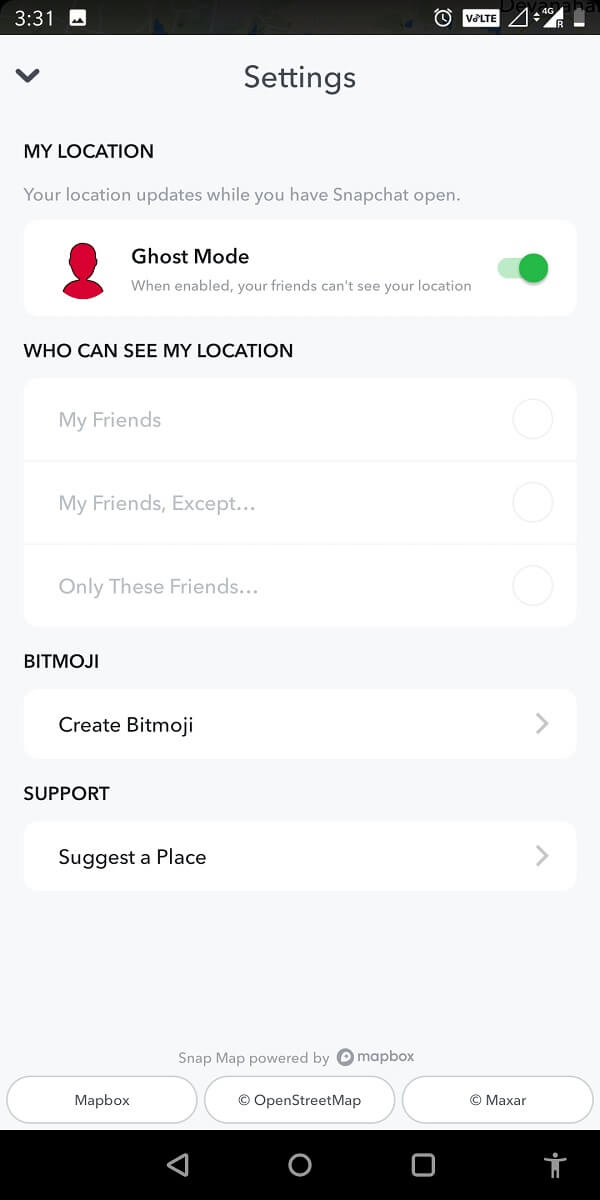
Одна вещь, с которой вы должны быть осторожны, заключается в том, что даже когда вы публикуете обычные истории в Snapchat , ваше местоположение сохраняется на его серверах. Это означает, что все ваши друзья смогут видеть местоположение, когда оно появится на платформе.
Как скрыть свое местоположение в Snapchat ?
Лучший способ скрыть свое местоположение в Snapchat(location on Snapchat) — использовать режим призрака(Ghost Mode) . Ниже приведены шаги, которые вам необходимо выполнить:
1. Запустите(Launch ) приложение и проведите пальцем вниз по камере(swipe downwards on the camera) . Это откроет Snap Map .

2. Нажмите на значок шестеренки(gear icon) справа . Откроются настройки Snap Map(Snap Map settings) . Оттуда вы можете включить режим призрака(Ghost Mode) .
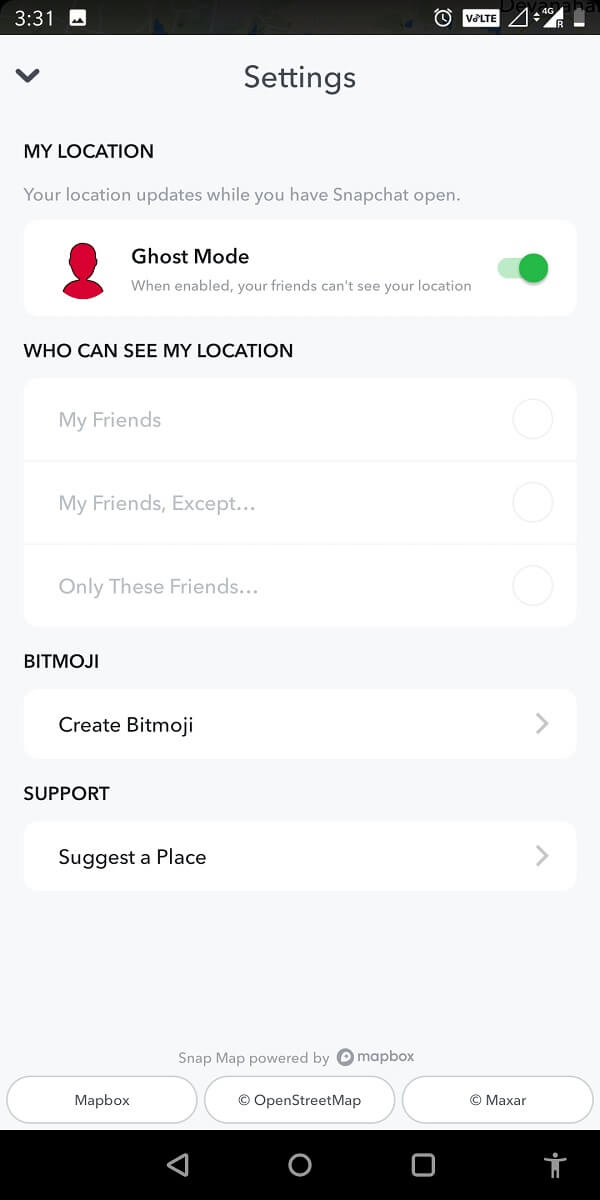
3. После включения этого режима ваши друзья не смогут видеть ваше текущее местоположение.
Во-первых, нужно смириться с тем, что невозможно узнать, кто просматривает их местоположение. В такой ситуации сохранение конфиденциальности звучит как логичный вариант. Призрачный режим(ghost mode) отлично скрывает ваше местоположение, и поэтому нужно обязательно включать его, когда и когда они хотят скрыть свое местоположение.
Часто задаваемые вопросы (FAQ)(Frequently Asked Questions (FAQs))
Q1. Вы видите, кто проверяет ваше местоположение в Snapchat?(Q1. Can you see who checks your location on Snapchat?)
Нет(No) , вы не можете видеть, кто проверяет ваше местоположение в Snapchat . Однако видно, кто следит за вашими историями о путешествиях.
Q2. Отправляет ли Snapchat уведомление, когда вы смотрите на чье-то местоположение?(Q2. Does Snapchat send a notification when you look at someone’s location?)
Нет(No) , Snapchat не отправляет никаких уведомлений, когда вы просматриваете чье-либо местоположение.
Q3. Кто-нибудь узнает, если я просмотрел их на Snap Map?(Q3. Will someone know if I viewed them on the Snap Map?)
Если вы просматриваете кого-то на Snap Map , они не получат никаких уведомлений. Они даже не узнают, что вы нажали на их аватар Bitmoji .
Рекомендуемые:(Recommended:)
- Как подделать или изменить свое местоположение в Snapchat(How to Fake or Change Your Location on Snapchat)
- Как разрешить доступ к камере в Snapchat(How to Allow Camera Access on Snapchat)
- Как составить список на Snapchat для полос(How to Make a List on Snapchat for Streaks)
- Как узнать, когда кто-то деактивирует свой аккаунт в Instagram(How to Know When Someone Deactivates Their Instagram Account)
Мы надеемся, что это руководство было полезным, и вы смогли увидеть, кто просматривал ваше местоположение в Snapchat(see who has viewed your Location on Snapchat) . Если у вас все еще есть какие-либо вопросы относительно этой статьи, не стесняйтесь задавать их в разделе комментариев.
Related posts
Как удалить Snapchat Messages and Conversations
Как беспокоить людей на Snapchat (Remove and Block Friends)
Найти Out How Многие Friends у вас на Snapchat
Как найти Out Someone ''s Birthday на Snapchat
Как сделать список на Snapchat для Streaks
Как подделывать или изменить ваше местоположение на Snapchat
2 Ways к изменению Margins в Google Docs
Как Delete Friends на Snapchat Fast
3 Ways для удаления Slideshow From Any Website
Как создать географическую историю в Snapchat
6 Ways для удаления Duplicates в листах Google
Как Repair Corrupted AVI Files для Free
Fix League Legends Black Screen в Windows 10
Как деактивировать или удалить свой Instagram Account (2021)
Как Activate Pluto TV (2021)
Как удалить ретвит из Twitter (Step-by-step guide)
Как сделать один Page Landscape в Word
Как проверить Email ID, связанный на ваш Facebook Account
Как отключить нежелательные запросы Add на Snapchat
Как использовать Netflix Party, чтобы смотреть фильмы с друзьями
